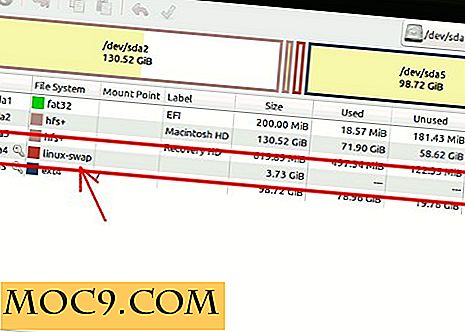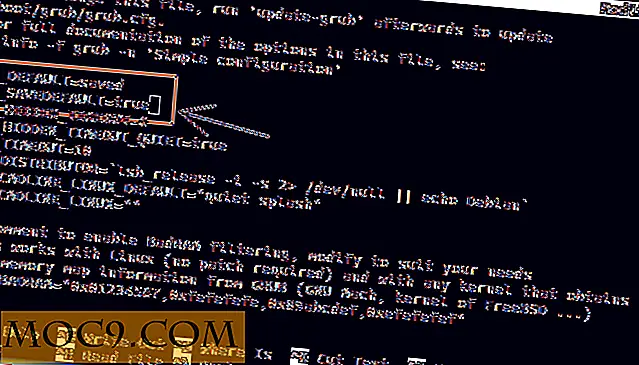כיצד להעביר את התוכן של פרופילי משתמש ב - Firefox
במהלך השנים, מפתחים מצאו שיטות רבות לאחסון הגדרות ופרטים של משתמש: בין אם באמצעות קובץ .ini, ביכולת לייצא הגדרות לפורמט קנייני או לחשבון משתמש רגיל, כולם כבר משתמשים . הדוגמה הטובה ביותר של חשבון משתמש, או פרופיל, נמצאת ב- Windows עצמה. בכל פעם שאתה מתחבר, אתה משתמש בשם שהקצית לעצמך לעשות זאת. אמנם לא הרבה אנשים מבינים את זה, Mozilla Firefox עובד על עיקרון דומה עם פרופילים שלה.
פרופילים אלה חשובים גם משום שניתן להעביר אותם מדפדפן אחד למשנהו. אם קראת את הסיבוב שלנו של גרסאות שונות של Firefox וניסיתי את ההמלצה שלנו, Light, תבחין בכך שהיא פועלת כאילו היא דפדפן חדש ולא שינוי פשוט.
גש לפרופילים שלך

Firefox, כברירת מחדל, לא עושה את זה קל במיוחד למצוא את הפרופילים. הגרסאות העדכניות ביותר עוברות דרך לשנות את זה; אם יש לך את לחצן התפריט בצד ימין ביותר הוא מסובך יחסית. לאחר לחיצה על לחצן התפריט, תראה אפשרות בתחתית שנראית כמו סמל "?" במעגל.

לאחר לחיצה על סימן השאלה, יופיע תפריט נוסף, ואפשרות החשיבות היא "מידע על פתרון בעיות". לאחר לחיצה על זה, אתה צריך לראות עוד דף טעינה, המורכב סעיפים רבים. לחלופין, אם לגירסת Firefox שלך יש תפריט אחר, תוכל להגיע לדף זה על ידי הקלדת about:support בשורת הכתובת.

דף התמיכה כולל סעיף המסומן "יסודות היישום"; בין החלקים של השולחן הוא כפתור כדי להציג פרופילים. לחץ עליו וסייר Windows ייפתח בתיקייה הנכונה.
להעביר את התוכן שלהם

אתה יכול להחזיק "Ctrl + A" בשלב זה כדי להדגיש את כל התיקייה פרופילים, ולאחר מכן להשתמש "Ctrl + C" להעתיק אותו או "Ctrl + X" לחתוך אותו במקום. אתה צריך להיות יותר סלקטיבי עם אלמנטים אתה מדגיש: לדוגמה, אם אתה רוצה רק את היסודות החשופים, אתה יכול להשתמש זה מתוחכם פירוט של תוכן פרופיל מ MozillaZine כדי לסייע בזיהוי קבצים.
אם הכוונה שלך היא לבחור רק כמה חלקים של הפרופיל או להביא את הכל על פני, עכשיו אתה יכול לסגור את חלון Firefox ו לפתוח את הדפדפן שאתה רוצה להעביר.

כאשר בדפדפן החדש, חזור על אותם השלבים הנ"ל כדי להגיע לתיקיית הפרופיל שלו. הדבק את התוכן של תיקיית הפרופיל של Firefox בתיקייה החדשה של הדפדפן. תהליך זה עשוי להימשך זמן מה בהתאם לגודל של תיקיית Firefox ואת מהירות ההפעלה של הדיסק הקשיח, כמו גם גורמים אחרים. ייתכן שתתבקש לאשר את החלפת הקבצים. אין בעיה צריך להתעורר עם זאת, כלומר אתה יכול לאשר את תחליפים במידת הצורך.
לְאַשֵׁר

כדי להיות בטוח לחלוטין שהכל עבר, תוכל לסגור את הדפדפן החדש שלך לרגע ואז לפתוח אותו מחדש. עכשיו זה צריך להרגיש כאילו אתה פשוט חוזר לדפדפן ולא מפעיל התקנה חדשה, כמו כל התוכן הישן שלך יישאר גלוי. האם להיות מודע לכך העברה לא יכול להיות מהיר מאוד; פרופילי Firefox יכולים לצמוח מהר מאוד.